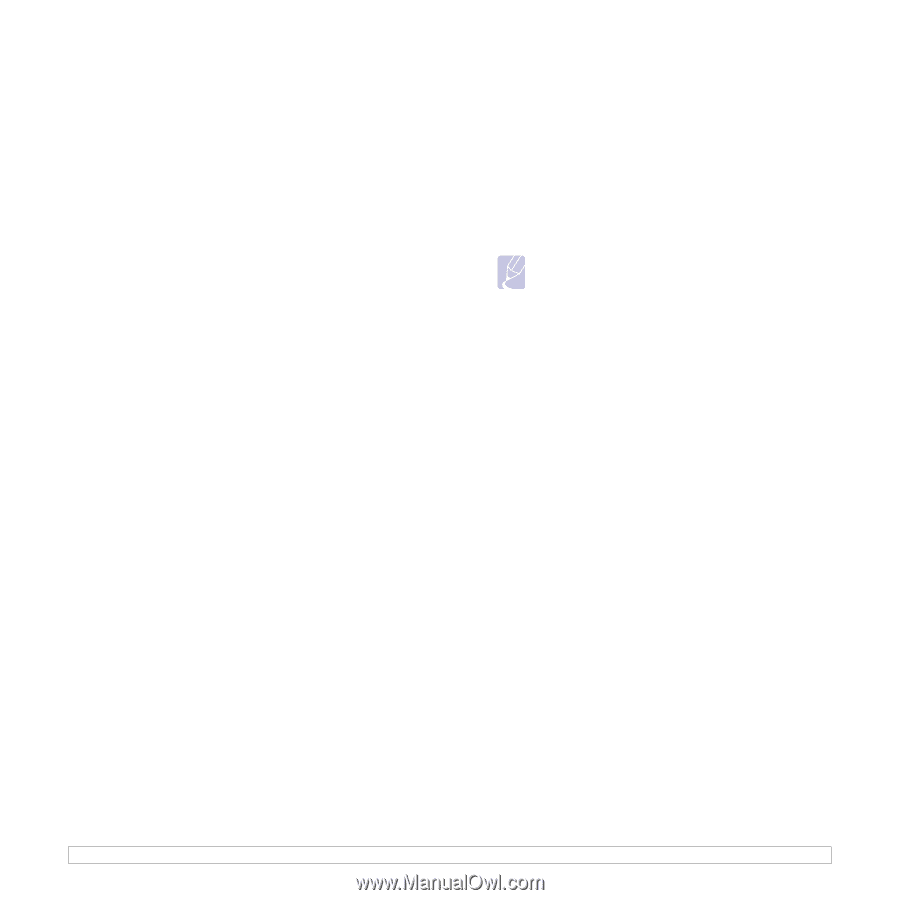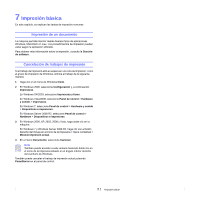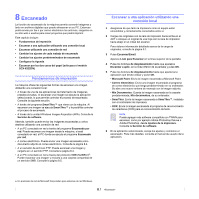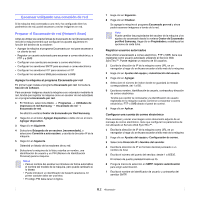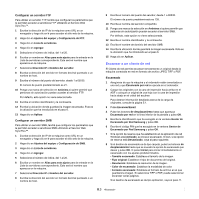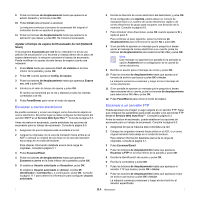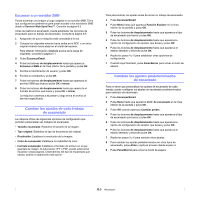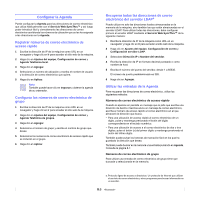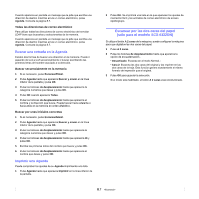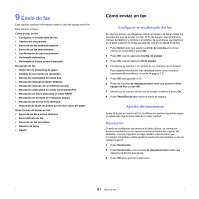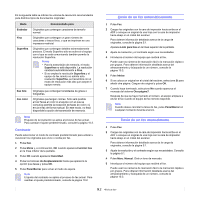Samsung SCX 6322DN User Manual (SPANISH) - Page 50
Escanear a correo electrónico, Escanear a un servidor FTP
 |
UPC - 635753620658
View all Samsung SCX 6322DN manuals
Add to My Manuals
Save this manual to your list of manuals |
Page 50 highlights
9 Pulse los botones de desplazamiento hasta que aparezca el estado deseado y entonces pulse OK. 10 Pulse Iniciar para empezar a escanear. La máquina comienza el proceso de escaneado del original al ordenador donde se ejecuta el programa. 11 Pulse los botones de desplazamiento hasta que aparezca la aplicación que desee y pulse OK. Se iniciará el escaneado. Ajustar el tiempo de espera del Escaneado de red (Network Scan) Si el programa Escaneado por red de su ordenador no envía una petición de actualización y no escanea un trabajo dentro de un plazo de espera determinado, la máquina cancelará el trabajo de escaneado. Puede modificar los ajustes de este tiempo de espera cuando sea necesario. 1 Pulse Menú hasta que aparezca Conf. de sistema en la línea inferior de la pantalla y pulse OK. 2 Pulse OK cuando aparezca Config. de equipo. 3 Pulse los botones de desplazamiento hasta que aparezca Espera esc. red y pulse OK. 4 Introduzca el valor de tiempo de espera y pulse OK. El cambio se transmitirá por la red y afectará a todos los clientes conectados a la red. 5 Pulse Parar/Borrar para volver al modo de espera. Escanear a correo electrónico Es posible escanear y enviar una imagen como documento adjunto al correo electrónico. En primer lugar se debe configurar la información del servidor SMTP en el Servicio Web SyncThru™. Consulte la página 8.2. Antes de realizar el escaneado, puede establecer las opciones de escaneado para su trabajo de escaneado. Consulte la página 8.5. 1 Asegúrese de que la máquina está conectada a la red. 2 Cargue los originales con la cara de impresión hacia arriba en el ADF o coloque un original de una hoja con la cara de impresión hacia abajo en el cristal del escáner. Para obtener información detallada acerca de la carga de originales, consulte la página 5.1. 3 Pulse Escanear/Email. 4 Pulse los botones de desplazamiento hasta que aparezca Escanear a correo en la línea inferior de la pantalla y pulse OK. 5 Si establece Usuario autorizado en Desactivar, pulse OK. Si establece Usuario autorizado en Activar, escriba Mi identificador y Contraseña y, a continuación, pulse OK. Consulte la página 11.1 para obtener la información para configurar Usuario autorizado. 6 Escriba la dirección de correo electrónico del destinatario y pulse OK. Si ha configurado una Agenda, podrá utilizar un número de marcación fácil o un número de correo electrónico rápido o de correo electrónico de grupo para recuperar una dirección de la memoria. Consulte la página 8.6. 7 Para introducir otras direcciones, pulse OK cuando aparezca Sí y repita el paso 9. Para continuar al paso siguiente, pulse los botones de desplazamiento para seleccionar la opción No y pulse OK. 8 Si en pantalla le aparece un mensaje que le pregunta si desea enviar el mensaje de correo electrónico a su cuenta, pulse los botones de desplazamiento para seleccionar Sí o No y pulse OK. Nota Este mensaje no aparecerá en pantalla si ha activado la opción Autoenvío en la configuración de la cuenta de correo electrónico. 9 Escriba un asunto para el mensaje de correo y pulse OK. 10 Pulse los botones de desplazamiento hasta que aparezca el formato de archivo que busca y pulse OK o Iniciar. La máquina comienza a escanear y luego envía el mensaje de correo electrónico. 11 Si en pantalla le aparece un mensaje que le pregunta si desea desconectarse de su cuenta, pulse los botones de desplazamiento para seleccionar Sí o No y pulse OK. 12 Pulse Parar/Borrar para volver al modo de espera. Escanear a un servidor FTP Puede escanear una imagen y luego cargarla en un servidor FTP. Tiene que configurar los parámetros para poder acceder a los servidores FTP desde el Servicio Web SyncThru™. Consulte la página 8.3. Antes de realizar el escaneado, puede establecer las opciones de escaneado para su trabajo de escaneado. Consulte la página 8.5. 1 Asegúrese de que la máquina está conectada a la red. 2 Coloque los originales mirando hacia arriba en el ADF, o un único original mirando hacia abajo en el cristal del escáner. Para obtener información detallada acerca de la carga de originales, consulte la página 5.1. 3 Pulse Escanear/Email. 4 Pulse los botones de desplazamiento hasta que aparezca Escanear a FTP en la línea inferior de la pantalla y pulse OK. 5 Escriba la Identificación de usuario y pulse OK. 6 Escriba la contraseña y pulse OK. 7 Pulse los botones de desplazamiento hasta que aparezca el servidor FTP que busca y pulse OK o Iniciar. 8 Pulse los botones de desplazamiento hasta que aparezca el tipo de archivo que busca y pulse OK o Iniciar. La máquina comienza a escanear y luego envía el archivo al servidor especificado. 8.4